動画配信や動画編集ソフトは、使い慣れるまではミスしがち。
私が体験したミスを共有しますので、繰り返さないようにしていただければと思います。
OBS Studio の音声がオーバーしている
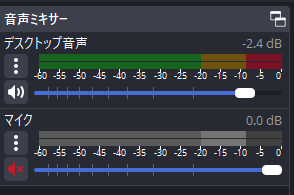
昔からデジタルオーディオ(MDとか、DATとか)に触れたことがない方だと、この音声ミキサーの表示をちゃんと見たことがないかもしれません。
でも、これは最初ほど注視が必要なゲージ(インジケーター)です。
音声の大きさに合わせてバーが動きますが、それが、ゲージを振り切ってはいないでしょうか?
赤いところのてっぺんまで行ってしまっている状態。これだと、音が潰れてしまう原因になります。
この過入力による音のひずみは、あとから直せませんので、今回動画を作成しようとする場合の音を流してみて、メーターを振り切っていないかチェックしましょう。
振り切ってしまっている場合には、その下の青い調整バーを下げて、最大の音を出しても振り切らないように調整をします。
OBS Studio で配信開始ボタンの押し忘れ
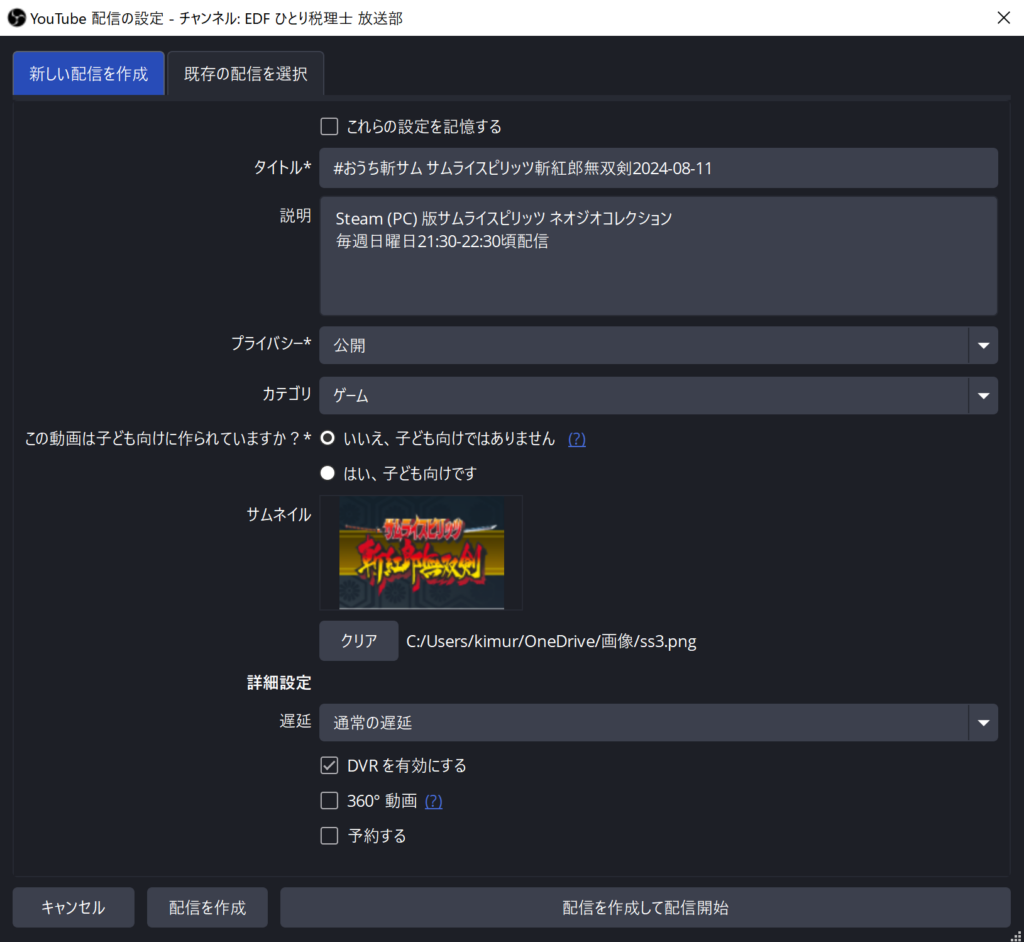
コントロール画面の「配信の管理」ボタンから配信作成ウィンドウを開いて、一番下中央の「配信の作成」ボタンを押してしまっていませんか?
これでは、YouTubeでのライブ配信が始まりません。
でも、クリックしているので、自分ではライブ配信中だと思い込んでしまいます。
正しく配信されればメール通知も来ますが、自分で自分のYouTubeチャンネルを開いて、実際に配信が始まっているかチェックしましょう。
ClipChamp で音を消してしまっている
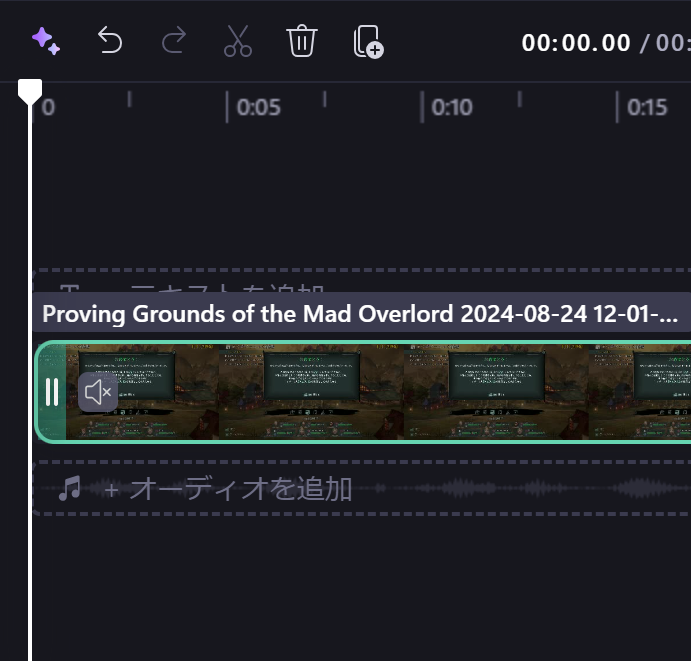
ClipChampは、かんたんなマウス操作で必要十分な動画編集ができるWindowsプリインストールアプリですが、しらずに音を消してしまっていることがあります。
スピーカーのアイコンに×がついていないか、確認しましょう。うっかりクリックして音を消してしまいがち。
また、何かの拍子にPCのマイクの音が重ねて録音されてしまうことがあります。
完成させる前に、音を出してチェックしましょう。
変だったら、Ctrl+Zで戻して、やりなおしましょう。
今日のはじめて
1980年生まれ。木村将秀税理士事務所・代表。主にフリーランスやNPO法人のサポートをしている。自分で経理・申告したい/顧問税理士をつけたい/記帳代行を依頼したい に対応。特技はウォーキング(最長は戸塚~小田原間 45km 14時間)、趣味はジャズ喫茶巡り・村上春樹の本・SNK対戦型格闘ゲーム。プロフィール詳細
